O que é HDR na câmera do iPhone? (Quando e como usar)
Você já se perguntou qual é o segredo para uma fotografia clara e bem iluminada do iPhone sem superexposição ou embotamento? Tudo está por trás da função HDR da câmera do seu iPhone. Você pode ter visto o recurso HDR antes, mas não sabe o que é. Se assim for, este artigo irá esclarecer isso para você.
Nota: Caso você esteja interessado, testamos e escrevemos um resumo do melhor software HDR antes, como aurora hdr e Photomatix.
Índice analítico
O que é HDR?
HDR é uma configuração dentro da câmera do iPhone, e as letras significam High Dynamic Range. Uma fotografia HDR, ou um conjunto de fotografias, é um método usado para obter uma profundidade mais dinâmica em suas imagens. Você pode aprender mais com este guia da Apple.
Em vez de tirar uma única foto, o HDR tira três fotos em diferentes exposições e as empilha juntas. O iPhone processa automaticamente para você e as melhores partes de cada foto são destacadas no resultado combinado.
Abaixo está um exemplo de como uma foto fica com e sem HDR.
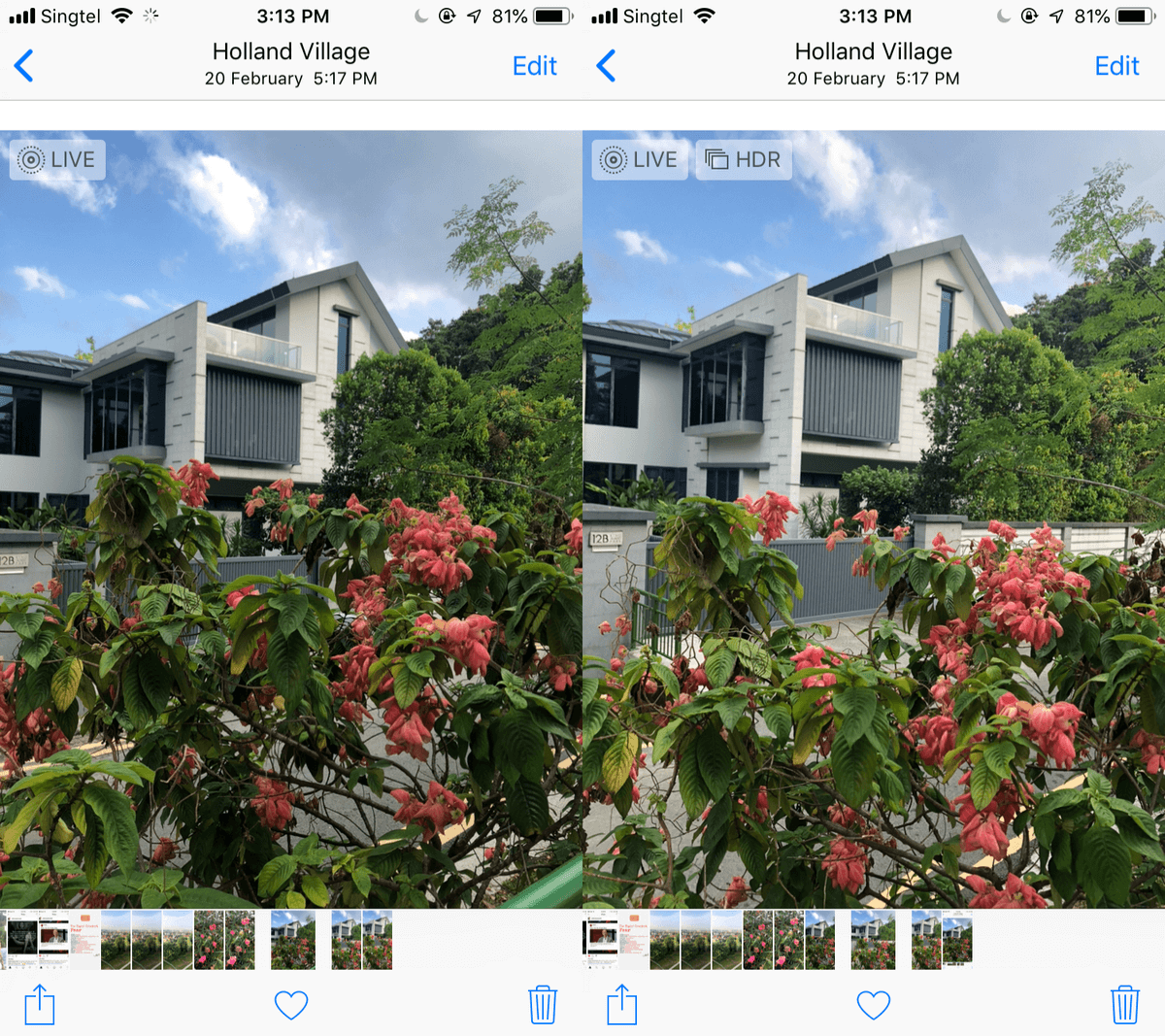
Como você pode ver, na primeira foto o verde é mais escuro e mais escuro. No entanto, com HDR, partes da imagem são mais claras e claras.
Basicamente, usar HDR significa que sua câmera processará fotos de maneira diferente do normal para capturar mais detalhes de áreas claras e escuras em sua foto. Ele tira várias fotos e as combina para equilibrar a exposição. No entanto, embora a função beneficie certas situações fotográficas, também pode ser ruim para outras.
Quando você deve usar HDR?
Como mencionado, enquanto o HDR pode trazer o melhor da sua fotografia em certas situações, há outras em que isso pode diminuir.
Para paisagens, fotos de retrato à luz do sol e cenas com luz de fundo, o HDR é uma ótima opção. Ele ajuda a atingir o objetivo de conciliar terra e céu em suas fotos, sem fazer com que o céu pareça superexposto ou o cenário pareça muito desbotado.
Você deve usar o HDR ao tentar capturar fotos de paisagem. Como as imagens baseadas em paisagens e cenários tendem a ter cores contrastantes entre a terra e o céu, é difícil para o seu telefone capturar todos os detalhes em uma foto.
Você corre o risco de diminuir a exposição para que todos os detalhes sejam visíveis apenas para acabar com uma foto extremamente escura e pouco lisonjeira. É aqui que a função HDR é útil, pois você pode capturar os detalhes do céu sem deixar a terra muito escura e vice-versa.
Outra situação em que você deve usar o modo HDR são os retratos à luz do sol. A superexposição é comum quando há muita luz brilhando no rosto do assunto. A luz solar forte pode fazer com que o foco da sua câmera fique muito escuro ou muito claro, acentuando aspectos pouco lisonjeiros do assunto. Com o modo HDR, a iluminação é controlada e equilibrada, eliminando assim problemas de superexposição.
No entanto, o HDR não é uma cura para todas as condições ruins que surgem durante sua sessão de fotografia. Existem várias ocasiões em que você não deve usar o HDR, pois pode piorar as coisas em vez de obter melhores resultados fotográficos.
Por exemplo, se algum de seus assuntos estiver se movendo, o HDR aumenta a chance de uma foto desfocada. Como o HDR tira três fotos, seu resultado final não será lisonjeiro se o assunto na câmera se mover entre a primeira e a segunda foto.
Há momentos em que uma foto fica mais bonita quando é altamente contrastada. No entanto, a beleza do HDR está em sua capacidade de iluminar áreas mais escuras com sombras. Se houver uma sombra escura ou silhueta que você deseja destacar, para obter uma aparência de contraste forte, o HDR tornará isso menos intenso, resultando em uma foto mais desbotada.
A força do HDR também está em sua capacidade de trazer cores vivas e saturadas. Se sua cena estiver muito escura ou muito clara, o HDR pode trazer algumas dessas cores de volta. No entanto, se você estiver lidando com cores extremamente altas, o HDR pode eliminar a saturação, resultando em uma foto excessivamente saturada.
Uma das desvantagens de tirar fotos HDR é que essas fotos ocupam muito espaço de armazenamento, semelhante à função Live. Lembre-se de que você está tirando três fotos em uma com HDR. Se você deseja economizar espaço de armazenamento, evite ativar a função que mantém todas as três fotos, além da foto HDR, nas configurações da câmera.
Como você usa o recurso HDR no iPhone?
Para o iPhone 7 e modelos mais recentes, você terá o HDR ativado por padrão. Se você achar que sua função HDR não foi ativada, veja como iniciá-la.
Em Configurações, procure a seção Câmera. Ative o modo HDR na parte inferior em “Auto HDR”. Você também pode optar por ativar “Manter foto normal”; no entanto, isso ocupará muito espaço em seu telefone, pois mantém cada uma das três fotos, além da foto HDR final.
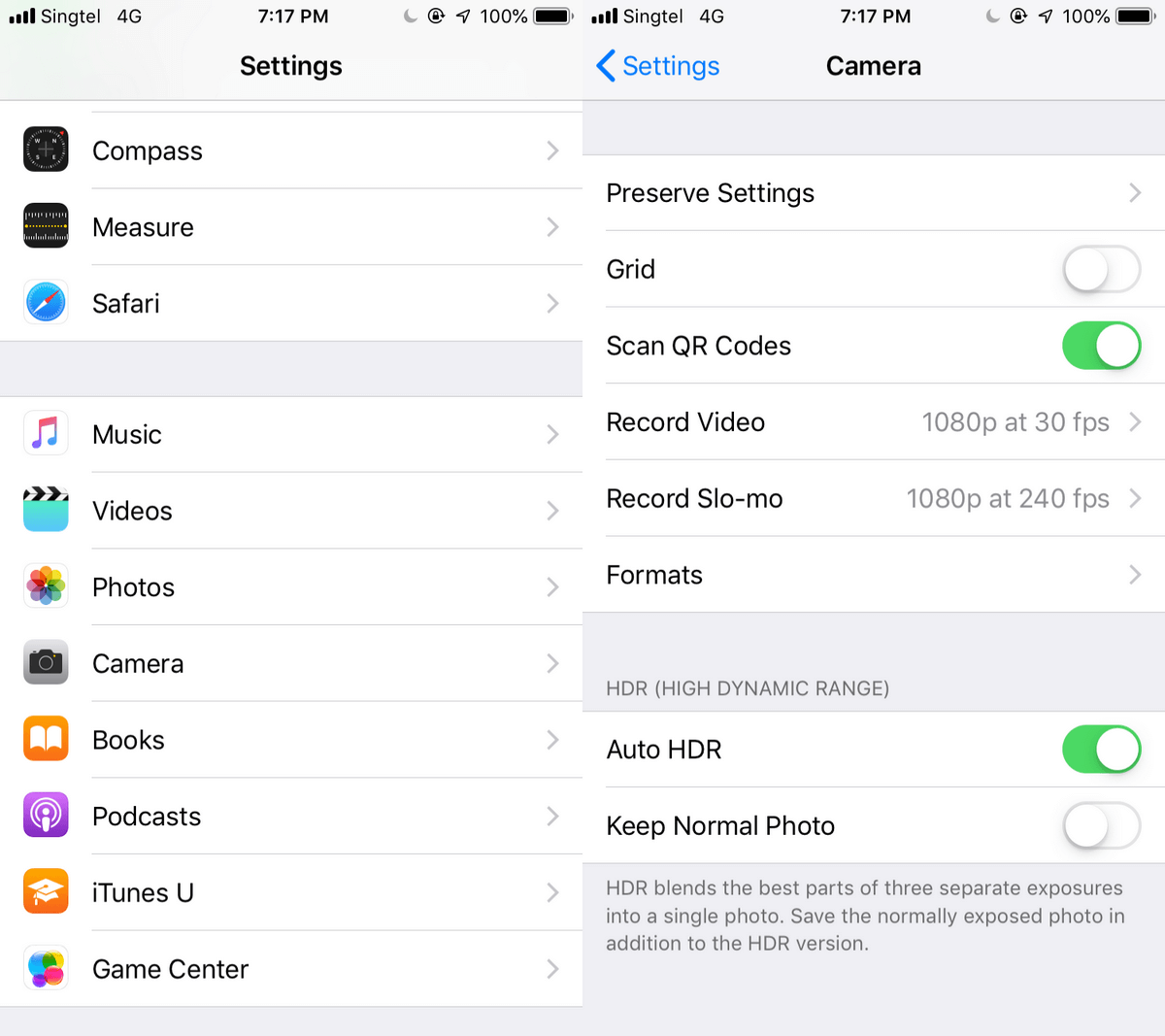
É simples assim! Você também pode optar por desativar o HDR sempre que quiser. A desvantagem dos modelos posteriores do iPhone com uma função HDR automatizada é que você não pode escolher quando acionar o HDR em uma foto.
O modo HDR só é acionado quando a câmera considera necessário para sua foto em termos de luz e sombra. Há momentos em que o iPhone não detecta que o HDR é necessário, mas não há opção para ativar a função manualmente. Assim, a geração mais antiga de iPhones é boa no sentido de que o HDR precisa ser ativado manualmente para capturar a foto nesse modo.
Com os modelos de iPhone mais antigos, você precisava selecionar manualmente o HDR para usar a função. Agora, se o seu modelo de iPhone for 5 e inferior, você pode ativar o HDR diretamente na sua câmera. Ao abrir o aplicativo Câmera, haverá uma opção para ativar o HDR.
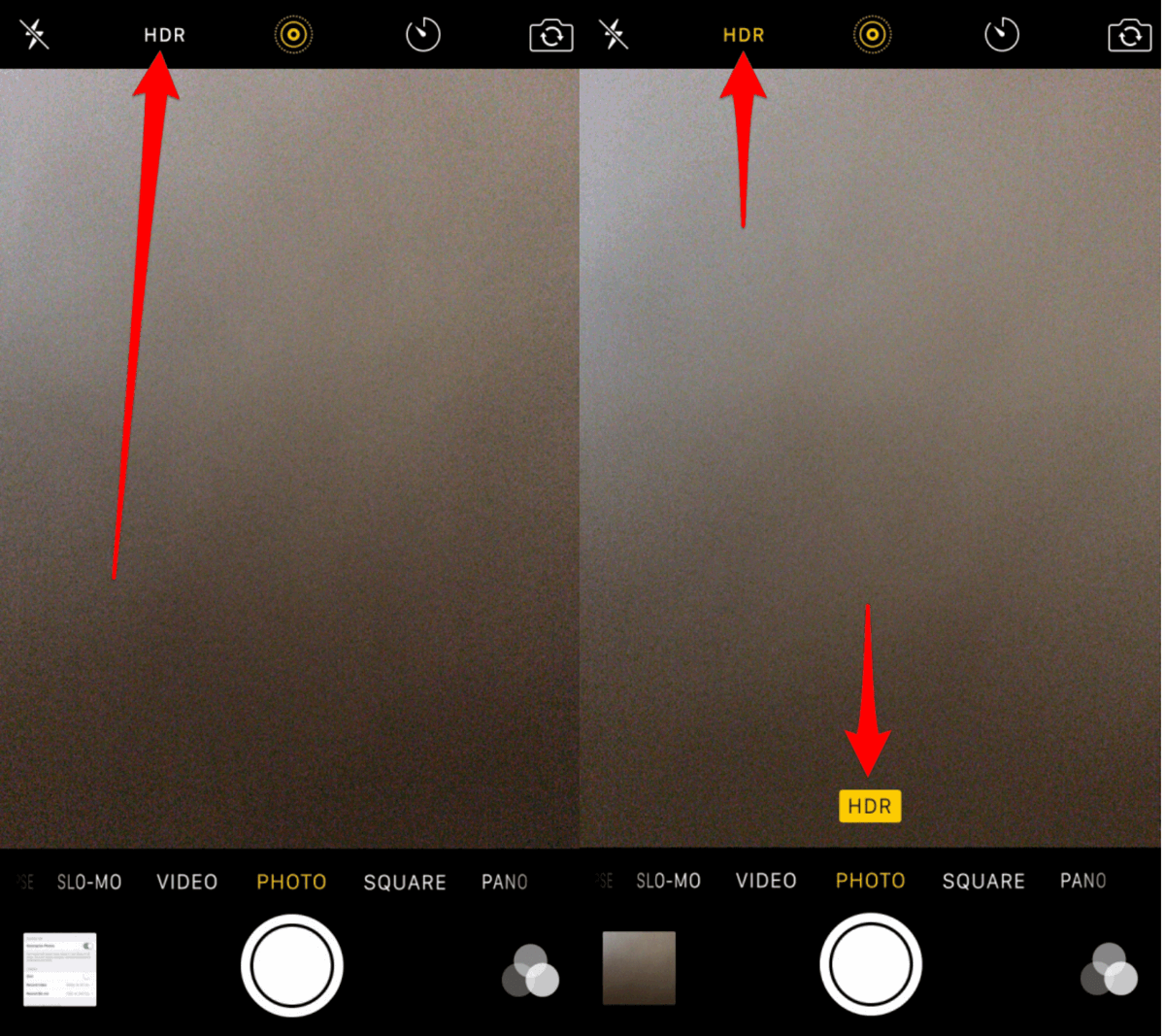
Depois de tocar na opção para ativar a câmera HDR, clique no botão do obturador! Suas fotos serão tiradas em HDR. É simples de usar, tornando os momentos mais fáceis de capturar com clareza.
Com isso, esperamos que este artigo esclareça o que exatamente é o modo HDR. Deixe um comentário abaixo se você ainda tiver alguma dúvida sobre o iPhone HDR.
Leia também
- Como corrigir erros do cartão de memória SD: o guia definitivo
- Como baixar todas as fotos do Facebook
- Como gravar a tela no seu iPhone ou iPad
- Como limpar o armazenamento de “Dados do sistema” no Mac
- Como remover fotos duplicadas no iPhone com fotos Gemini
- Como esvaziar a lixeira ou recuperar itens excluídos no iPad
Artigos Mais Recentes